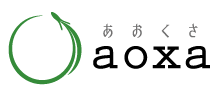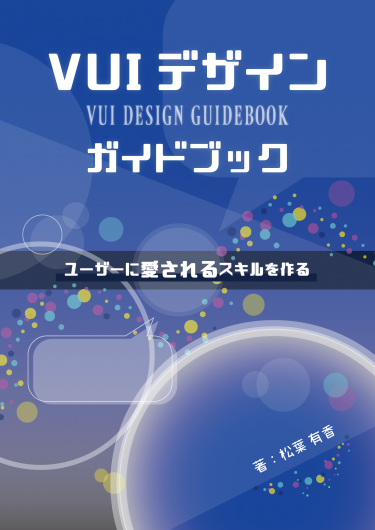Home Pod で家にある CD を声で再生するには?【iTunes Match】

現在我が子は1歳なのですが、育児していると、
やれ童謡聞かせろ、やれ英語聞かせろと、
CDがどんどん増えていきました。
でもCD入れ替えるのも面倒だし、
入れ替えてるところを息子に見られた時にゃ、
「それどうなってんねん!!なんで音が鳴んねん!!」
って目をキラキラさせた息子にCDプレイヤーが狙われそうになり、
慌てて手の届かない位置に移動させました。
かわいそうなCDプレイヤー。
かといってスマホで再生すると、次はスマホが狙われるという・・・。
どうすりゃえーねん、という毎日。
Contents
CDを音声で再生できたら最高…!
育児をしていると何かとハンズフリーが快適なことに気づきました。
デバイスが手元にあると息子に狙われるし、
リモコンが手元にあると以下同文。
そんな状況なので、声で遠隔で操作できるなら、それはもう素敵なことで。
現在、テレビのオンオフ、電気のオンオフ、育児記録は音声で行っています。
これらはすべてAlexaにお任せしているのですが、
こと音楽に関しては、AmazonさんにはAmazon musicという強敵がおりまして、
また規制も厳しいAmazonさんですので、
ストリーミングサービスで提供されている以外の曲については、
Alexaでは、再生する術が現状ありません。
(抜け道はありますが、グレーなのでここでは不採用)
ですが、実はAppleではApple Musicというものがありながら、
そこを突破できる「iTunes Match」というサービスがあるというのを耳にしまして。
ということで、今回はApple社の Home Pod mini を使って試してみました。
iTunes Match を使えば手元のCDを再生できる?
iTunes Match とは、
CDから読み込んでPCに保存した曲でも、クラウドにアップすることで
さまざまなデバイスからアクセスできる、というサービス。
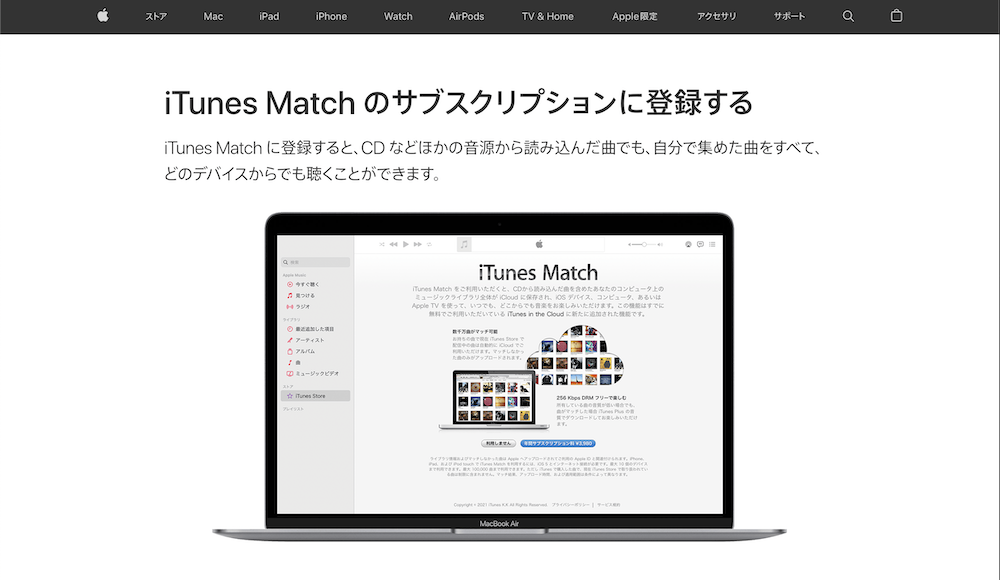
ちなみに、Apple Music は、Apple が提供するさまざまな楽曲にアクセスできるというもので、
自分でCDを用意せずとも音楽を聞くことができます。
両者には「自分で用意した曲か否か」という違いがあります。
これを使えば、もしかして Home Pod から声で再生できるのでは?と思い、
今回は、手元にあるCDを聞きたいので、iTunes Match に登録してみました。
iTunes Match の登録
まずは、Mac からミュージックを起動。
左のメニューから「iTunes Store」を選択し、
最下部にある「iTunes Match」をクリックします。
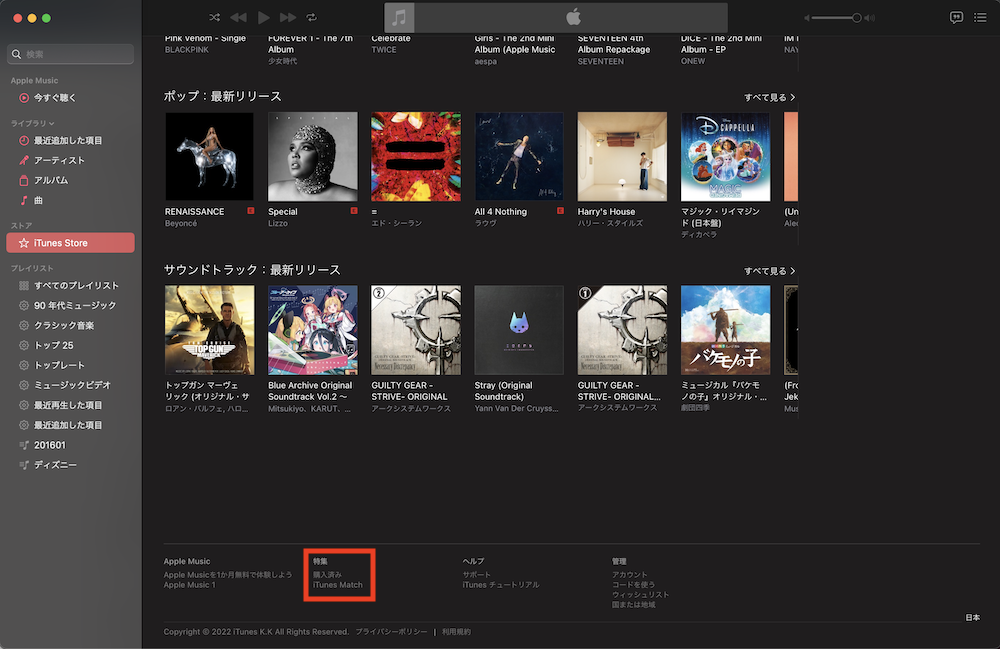
「年間サブスクリプション料3,980円」をクリックします。
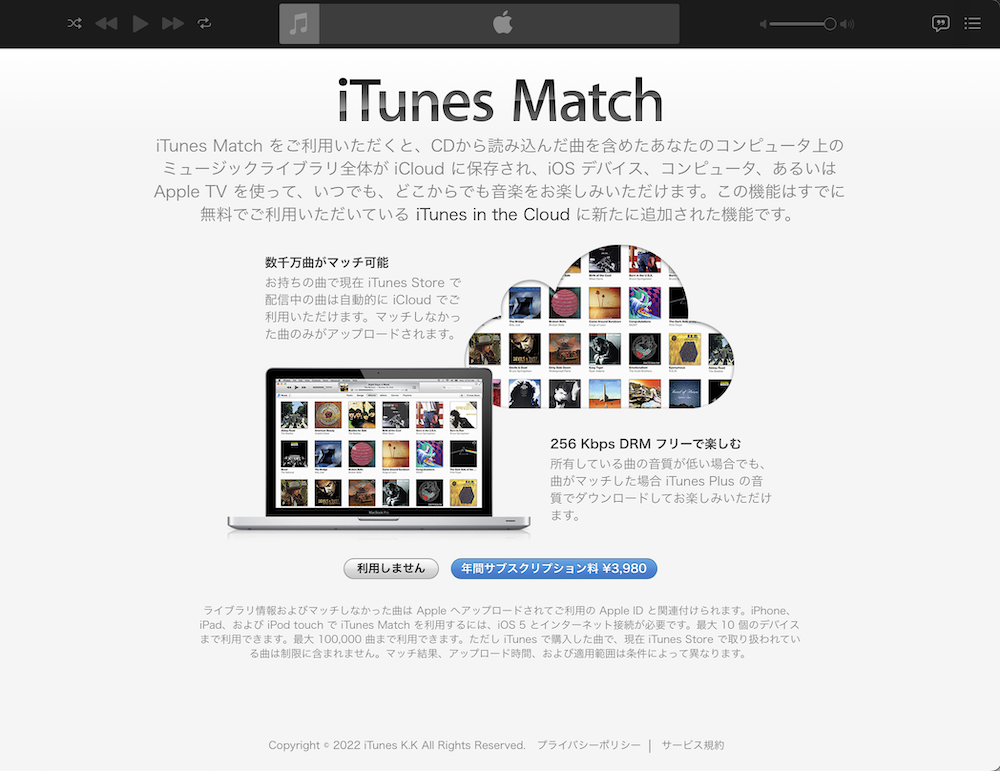
再度同じページを開くと、下記画面になったので、「このコンピュータを追加」をクリックしておきました。
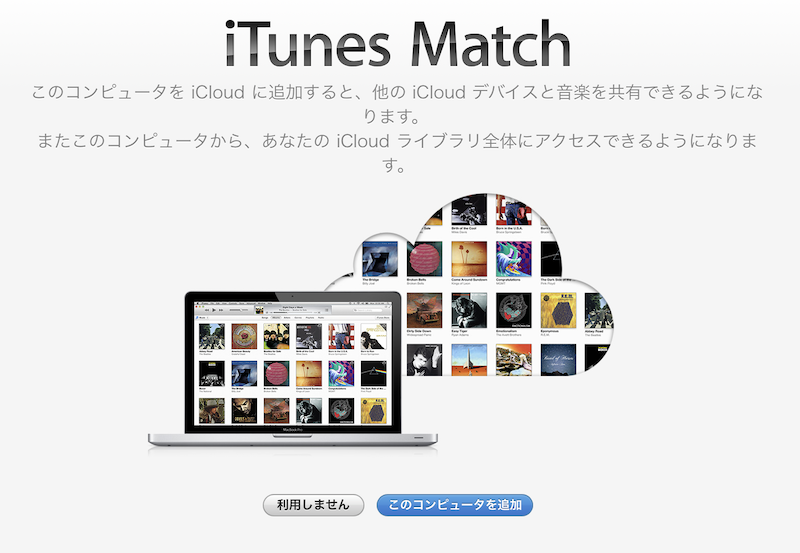
実際、ミュージックの左下に「クラウドミュージックライブラリ」という文字が現れて、クルクルとインジケータが動いているのが見えます。

クリックすると現状のステータスを見ることができます。

キーチェーンを有効にする
Appleに電話で問い合わせて伺ったのですが、キーチェーンを有効にする必要があるようです。
Mac
「システム環境設定>AppleID」から「キーチェーン」にチェックを入れます。
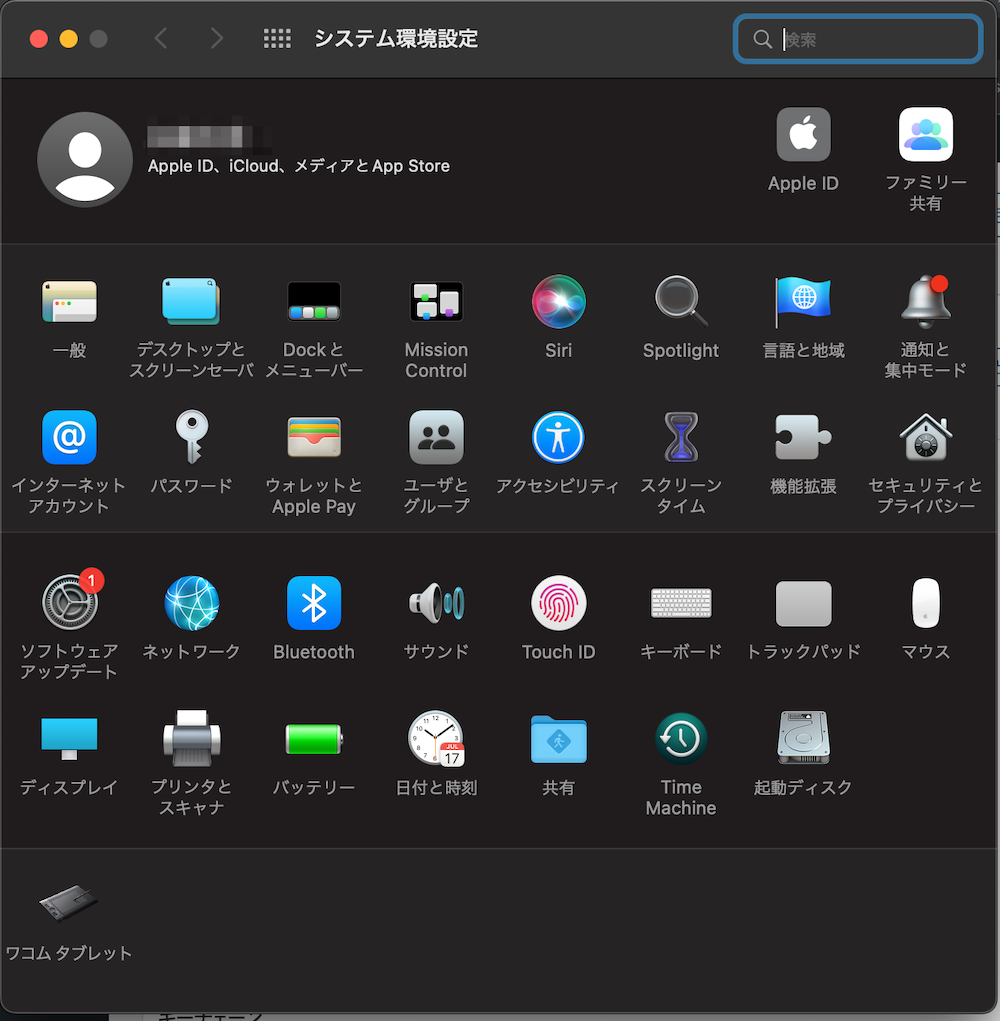

iPhone
「設定>[ユーザ名]>iCloud>キーチェーン」から「iCloudキーチェーン」をオンにします。

クラウドミュージックライブラリの状況を確認する
どこまでアップロードされているのか気になったら、「ミュージック」から「曲」を開くと進捗を見ることができました。
ヘッダを右クリックして、「クラウド上の状況」にチェックを入れておくと一目でわかります。

「エラー」や「待機中」などの曲は、「右クリック>ライブラリに追加」するとアップロードを試すことができます。
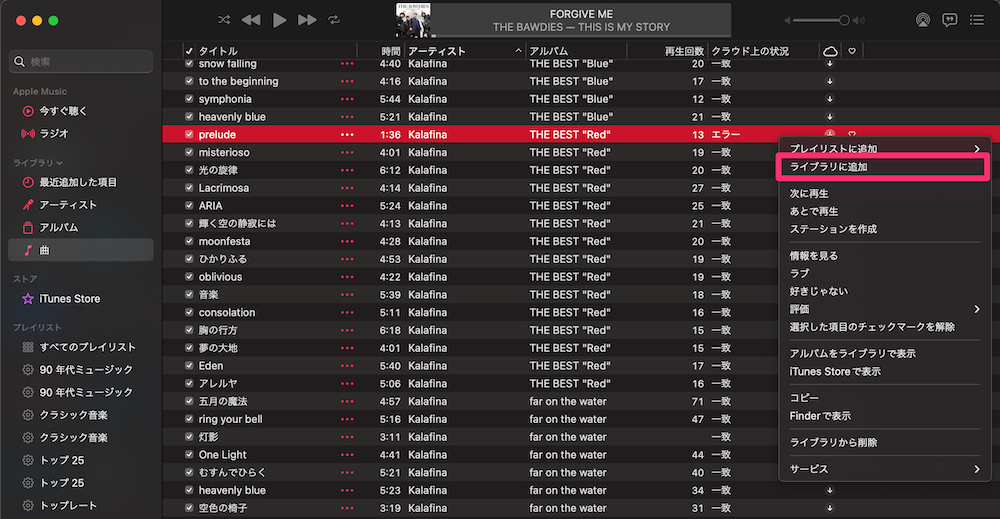
うまくいくと、「アップロード済み」と表示されました。なお、「一致」と書かれているものもアップロードされているようです。ここの表記の違いはよくわかりません。
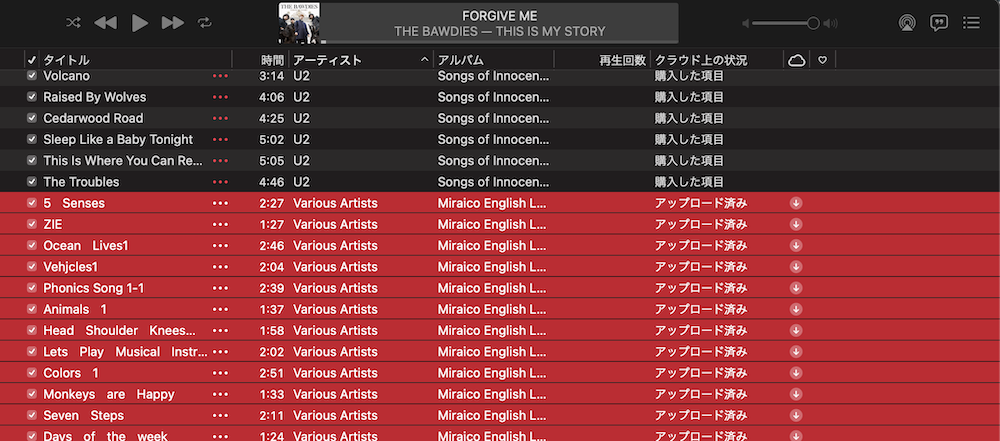
Appleに問い合わせてみた
本当に声で再生できるのか、できるならどう言えばいいのか、
正しい情報を聞きたいと思い、Appleのサポートに電話してみました。
すると・・・
「自分でアップロードした曲を Home Pod から声で再生できる」とはどのドキュメントにも書かれていない
というのが正式回答でした。つまり、できるか分からないってことです。(Apple Music の曲は確実に声で操作できるとのことでした)
え、分からないのかよ!?という感じでしたが、まぁ仕方ない。自分でテストしてみました。
Home Pod を声で操作してみた
Apple Music にも入っている曲
Apple Music にも入っている曲なら固有名詞でも音声対応しやすいのではないか、と思い、まずはこのテストを行いました。
今回アップロードした曲の中に、「サカナクション」の「kikUUiki」というアルバムがありました。
アップロードした同アーティストのアルバムはこの1つのみです。
この中に「アルクアラウンド」という曲は入っていますが、「新宝島」という曲は入っていません。
「サカナクションのアルクアラウンドを再生して」
無事、再生されました。(想定通り)
「サカナクションの新宝島を再生して」
無事、再生されませんでした。(想定通り)
Apple Music には入っていない曲
手元にある英語のCDなどは、Apple Music には入っていません。
なので、「Miraico English」のアルバム「Miraico English LETs SING 1」で試してみました。
ミライコイングリッシュの曲を再生して
最初は上手くいきませんでしたが、無事再生されました。
ミライコイングリッシュ レッツ シング ワンを再生して
最初は上手くいきませんでしたが、無事再生されました。
なお、別のアルバムで「Spot's Birthday Party」というものがあったのですが、
こちらはアルバム名では上手く再生できず、「スポットを再生して」と言うと再生できました。
プレイリスト「英語学習」を作成
「プレイリスト、英語学習を再生して」で最初は上手くいきませんでしたが、
何度か試して諦めた頃に成功しました。
それ以降、ずっと成功しています。
最初は同期がうまくいっていなかったのかもしれません。
プレイリストの再生は他の名前でもうまくいきました。
Apple Music には入っているけど編集済みの曲
以前プライベートで「back number」の「花束」を編集(トリミングして切り貼り)したのですが、
その曲でも再生できるか?と思い試してみたところ・・・
「花束を再生して」で、編集済みの曲が再生されました。
「声で操作する」というミッションの結論
有名な曲でも、一般にストリーミングサービスで提供されていない曲でも、
無事声で再生することができました。
固有名詞でもしかしたら難しいものもあるかもしれませんが、
その場合は単純な名前をつけたプレイリストで再生すると良さそうです。
iPhone から Home Pod で再生する
声ではなくとも、iPhone を使えば Home Pod に曲を流すことはできます。
(もちろん Mac からでも同様に Home Pod で再生することができます)
iPhone でクラウドミュージックライブラリを見るためには、
「設定>ミュージック」から「ライブラリを同期」をオンにします。
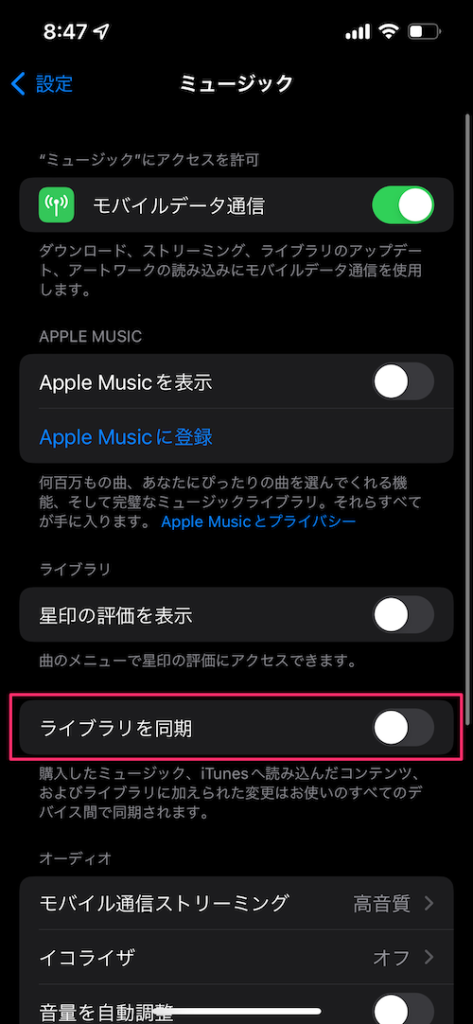

なお、iPhone から Home Pod に再生させるためには、AirPlay を使います。

iTunes Match のいいところ
声で操作は最初うまくいきませんでしたが、同期が済んだら成功しました。
音声で再生できる!これが目玉の利点ですが、他にも、便利な点がありました。
iPhoneの容量節約!音楽を全て入れなくてもいい
iTunes Match はクラウドに一度アップロードすれば、
デバイスに曲のデータがなくても、同じAppleIDでログインしていれば、
インターネットを経由して再生することができます。
なので、スマホに全曲データとして入れなくてもいいのです。
家でWiFiが使えるので、家で使う分には非常に便利でした。
もちろん新しいCDを入れるたびにiPhoneをMacに繋いで同期する必要もありません。
最新情報をお届けします
Twitter でaoxaをフォローしよう!
Follow @a093_jp